Kako v Wordu nadomestiti mehke donose s trdimi?
Če želite Wordov dokument formatirati tako, da v njem zamenjate ročne prelome vrstic (mehki vrnitve) z oznakami odstavkov (trdi vrnitve). Kako lahko v Wordu hitro zamenjate mehke donose s trdimi? Ta vadnica vam bo pokazala več načinov pretvorbe mehkih donosov v trde.
Mehke vrnitve zamenjajte s trdimi s funkcijo Najdi in zamenjaj
Zamenjajte mehke vrnitve na trde s kodo VBA
Nadomestite mehke vrnitve na trde z Kutools za Word
Priporočena orodja za storilnost za Word
Kutools za Word: Integracija AI 🤖, več kot 100 naprednih funkcij prihrani 50 % vašega časa za obdelavo dokumentov.Brezplačen prenos
Zavihek Office: Predvaja zavihke, podobne brskalniku, v Wordu (in drugih Officeovih orodjih), kar poenostavlja krmarjenje po več dokumentih.Brezplačen prenos
Trda vračila (oznake odstavkov) in mehka vračila (ročni prelomi vrstic):
Oznake odstavkov in druge skrite simbole za oblikovanje lahko prikažete s klikom na to Pokaži / skrije gumb v Domov zavihek. Oglejte si posnetek zaslona:

|
Trdna vračila (oznake odstavka) Simbol: |
Mehka vračila (ročni prelomi vrstic) Simbol: |
|
 |
 |
 Mehke vrnitve zamenjajte s trdimi s funkcijo Najdi in zamenjaj
Mehke vrnitve zamenjajte s trdimi s funkcijo Najdi in zamenjaj
Zavihek Office: prinaša vmesnike z zavihki v Word, Excel, PowerPoint ... |
|
Izboljšajte svoj potek dela zdaj. Preberi več Brezplačen prenos
|
Običajno lahko mehke vrnitve (ročne prelome vrstic) nadomestite s trdimi (oznake odstavkov) z Poišči in zamenjaj in je bolj priročno, kot da jih zamenjate enega za drugim.
Korak 1: kliknite Domov > Zamenjaj odpreti okno Najdi in zamenjaj;
Korak 2: kliknite Več gumb za prikaz več možnosti iskanja;
3. korak: Postavite kazalko v Našli kaj in izberite Ročni prelom vrstice Iz Poseben spustni seznam;

4. korak: Postavite kazalko v Zamenjaj z in izberite Odstavek Mark Iz Poseben spustni seznam;

Korak 5: kliknite Zamenjaj vse.
 Zamenjajte mehke vrnitve na trde s kodo VBA
Zamenjajte mehke vrnitve na trde s kodo VBA
Kodo VBA lahko uporabite za hitro zamenjavo mehkih vrnitev (ročni prelomi vrstic) s trdimi vrnitvami (oznake odstavkov).
1. korak: Pritisnite “Alt-F11”Za odpiranje okna Microsoft Visual Basic for Application;
Korak 2: kliknite Moduli o Vstavi zavihek, kopirajte in prilepite naslednjo kodo VBA v okno modula;
3. korak: Nato kliknite Run  gumb za uporabo VBA.
gumb za uporabo VBA.
Koda VBA za pretvorbo mehkih donosov (ročni prelomi vrstic) v trde donose (oznake odstavkov):
Sub ReplaceMLBwithPM ()
Selection.Find.ClearFormatting
Selection.Find.Replacement.ClearFormatting
Z izbiro Najdi
.Besedilo = "^ l"
.Replacement.Text = "^ p"
.Naprej = True
.Wrap = wdFindNastavi
.Format = Napačno
.MatchCase = Neresnično
.MatchWholeWord = Neresnično
.MatchByte = Napačno
.MatchAllWordForms = Neresnično
.MatchSoundsLike = False
.MatchWildcards = False
.MatchFuzzy = Napačno
Končaj s
Selection.Find.Execute Replace: = wdReplaceAll
End Sub
 Nadomestite mehke vrnitve na trde z Kutools za Word
Nadomestite mehke vrnitve na trde z Kutools za Word
To je najprimernejši način za pretvorbo mehkih donosov (ročni prelomi vrstic) v trde donose (oznake odstavkov) Kutools za Word. Kutools za Word omogoča en klik za izvedbo pretvorbe.
Kutools za Word, priročen dodatek, vključuje skupine orodij, ki vam olajšajo delo in izboljšajo sposobnost obdelave besedilnega dokumenta. Brezplačna preizkusna različica 45 dni! Get It Now!
Po namestitvi Kutools za Word, lahko mehke donose nadomestite s trdimi, kot sledi.
1. Uporabite to orodje s klikom Kutools > Več > Pretvori ročne prelome vrstic v odstavke. Oglejte si posnetek zaslona:
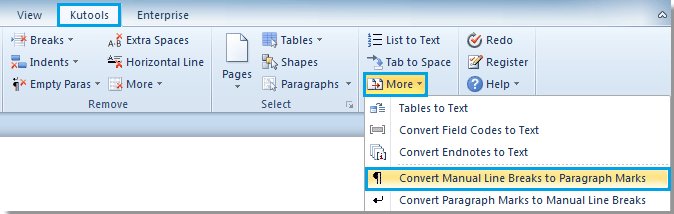
2. Po kliku Pretvori ročne prelome vrstic v odstavke, lahko vidite, da so vse mehke oznake pretvorjene v trde oznake iz celotnega dokumenta.
 |
 |
 |
Opombe:
Poleg pretvorbe vseh mehkih oznak v trde oznake iz celotnega dokumenta, Kutools za WordJe Pretvori ročne prelome vrstic v odstavke pripomoček vam omogoča pretvorbo vseh mehkih oznak v trde oznake iz izbranega dela dokumenta.
Za podrobnejše informacije o Ročni prelom vrstice na odstavek Kutools za Word, obiščite: Ročni prelom vrstice na odstavek.
Če želite trde donose nadomestiti z mehkimi, obiščite: trde donose nadomestite z mehkimi v Wordu.
Najboljša pisarniška orodja za produktivnost
Kutools za Word - Izboljšajte svojo besedno izkušnjo z Over 100 Izjemne lastnosti!
🤖 Kutools AI pomočnik: Preoblikujte svoje pisanje z AI - Ustvarite vsebino / Prepiši besedilo / Povzemite dokumente / Povprašajte za informacije na podlagi dokumenta, vse v Wordu
📘 Obvladovanje dokumentov: Razdeljene strani / Spoji dokumente / Izvozi izbor v različnih formatih (PDF/TXT/DOC/HTML ...) / Paketna pretvorba v PDF / Izvozi strani kot slike / Natisnite več datotek hkrati...
✏ Urejanje vsebine: Serijsko iskanje in zamenjava čez več datotek / Spremeni velikost vseh slik / Prenos vrstic in stolpcev tabele / Pretvori tabelo v besedilo...
🧹 Čiščenje brez napora: Pometite stran Dodatni prostori / Prelomi oddelkov / Vse glave / Besedilna polja / Hiperpovezave / Za več orodij za odstranjevanje pojdite na naš Odstrani skupino...
➕ Ustvarjalni vložki: Vstavi Tisoč ločila / Potrditvena polja / Radijske tipke / QR koda / Črtna koda / Tabela z diagonalno črto / Naslov enačbe / Opis slike / Naslov tabele / Več slik / Odkrijte več v Vstavi skupino...
???? Natančne izbire: Natančna točka določene strani / mize / Oblike / odstavki naslova / Izboljšajte navigacijo z več Izberite funkcije...
⭐ Izboljšave zvezdic: Hitra navigacija do katere koli lokacije / samodejno vstavljanje ponavljajočega se besedila / brez težav preklapljate med okni dokumentov / 11 Orodja za pretvorbo...
